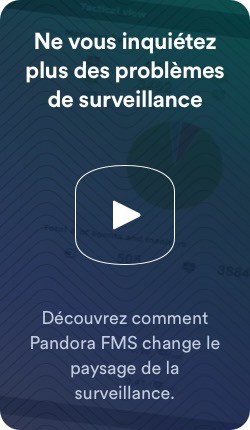Surveillance VMware
Découvrez la puissance de Pandora FMS pour superviser VMware
Découvrez comment Pandora FMS simplifie la gestion de vos environnements VMware vSphere, en vous offrant une solution de bout en bout à partir d’une plate-forme unique.
Supervision complète et efficace
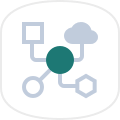
Supervision complète
Supervisez, explorez et générez des alertes pour l’ensemble de l’environnement vSphere vCenter à partir d’un seul point distant.

Rapports personnalisés
Combinez et générez des graphiques et des rapports de performance des différents éléments de vSphere pour une analyse détaillée.
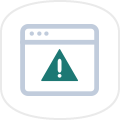
Alertes instantanées
Recevez des alertes concises et immédiates par e-mail, SMS, Telegram ou d’autres outils de chat pour vous tenir informé de toute anomalie.

Vision en temps réel
Connaissez à tout moment l’état de votre environnement vSphere et prenez des décisions rapides et efficaces.

Gestion multi-vSphere
Gérez différents vSpheres de différents clients à partir d’une seule plate-forme tout-en-un.
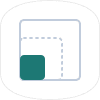
Visibilité Segmentée
Il fournit une visibilité segmentée à différents groupes ou clients pour une gestion plus efficace et personnalisée.
software all-in-one
Avec Pandora FMS, vous serez en mesure de superviser facilement des nœuds ESXi individuels, ainsi que de grands vCenter avec plusieurs ESX et des centaines de machines virtuelles (VM), le tout à partir d’une interface Web intuitive et conviviale
Vous avez une structure complexe ou vous ne savez pas comment l’intégrer à Pandora FMS ? Contactez nous →
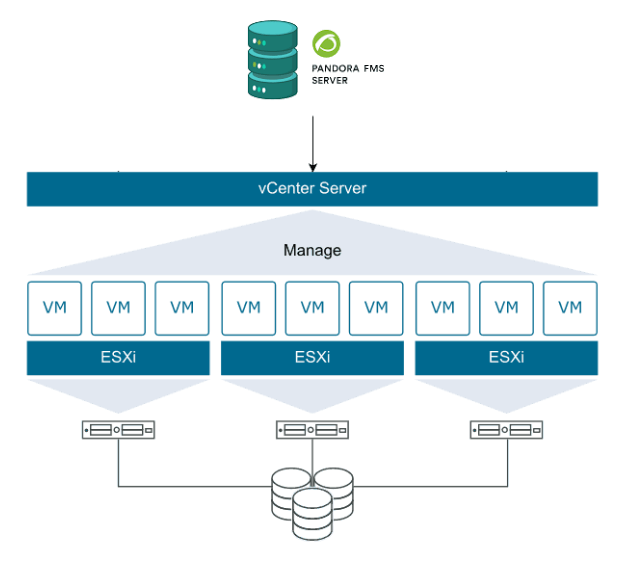
Configuration Personnalisée et Rapide
Configurez votre supervision VMware rapidement et facilement avec Pandora FMS, en l’adaptant à vos besoins spécifiques sans complications.
- Sélection flexible des appareils
Choisissez facilement les appareils spécifiques que vous souhaitez superviser à partir de notre interface utilisateur intuitive, ou activez le balayage automatique pour une détection dynamique de tous les types d’appareils.
- Personnalisation totale
Ajustez l’intervalle de numérisation en fonction de vos besoins et accédez facilement à l’état de toutes les tâches de découverte programmées.
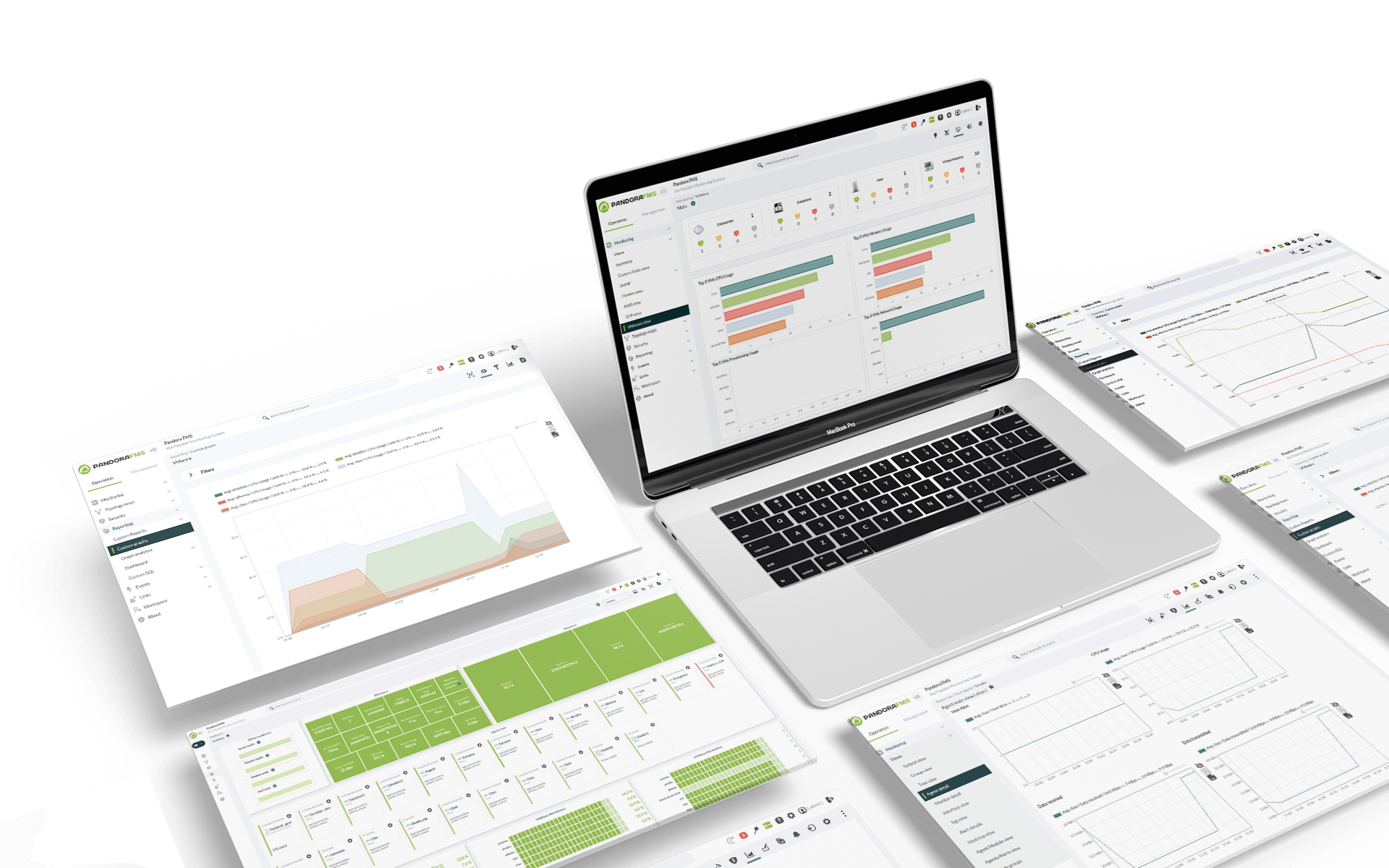
La préparation de la supervision pour VMware
est maintenant plus facile que jamais avec PandoraFMS !
Suivez ces étapes simples et personnalisables pour commencer à obtenir des métriques en un temps record.
1. Démarrage de l’assistant
Sélectionnez l’application VMware pour lancer notre assistant intuitif.
2. Ajoutez les paramètres requis
Entrez simplement les paramètres nécessaires, tels que l’adresse IP, le nom du centre de données et les informations d’identification de l’utilisateur.
3. Sélection des appareils
Depuis notre interface conviviale, choisissez les appareils spécifiques que vous souhaitez superviser pour un contrôle total.
4. Scan automatique
Activez la numérisation automatique pour ajouter dynamiquement de nouveaux appareils à la supervision au fur et à mesure de leur intégration dans votre environnement vSphere.
Personnalisez l’intervalle de numérisation pour l’adapter à vos besoins et assurez une supervision constante et efficace.
5. Visualisation des tâches programmées
À la fin du processus, accédez à une liste de toutes les tâches planifiées pour voir l’état de chacune.
6. Résumé détaillé
Obtenez un résumé clair et complet de l’exécution pour garder le contrôle de votre supervision.
Avec ces étapes simples, vous serez prêt à superviser votre environnement VMware avec Pandora FMS en peu de temps et en toute confiance !
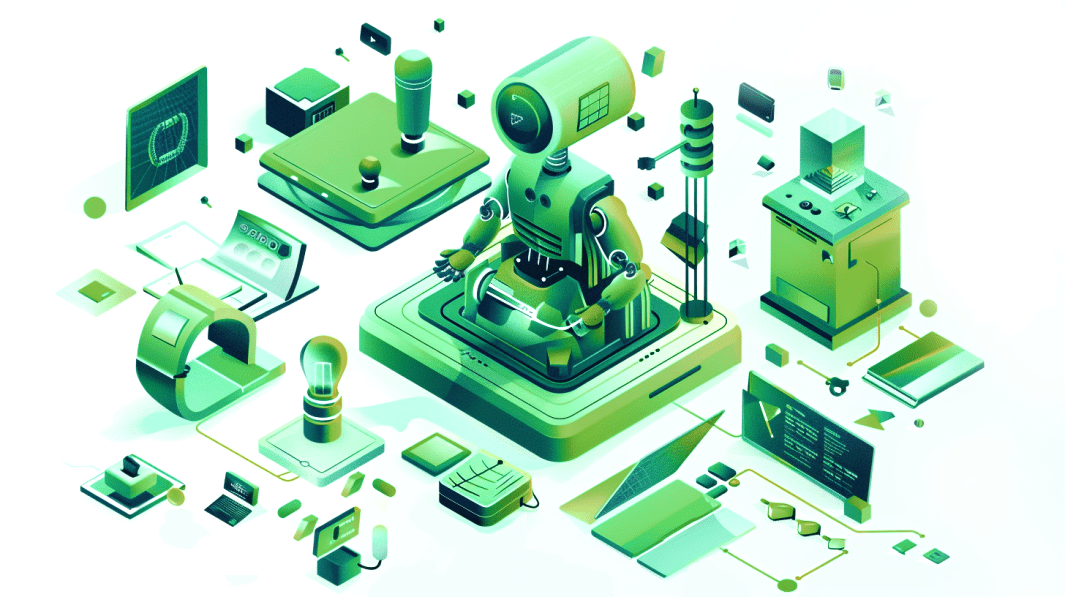
Résultats clairs et précis
Obtenez des métriques détaillées et précises pour chaque composant de votre environnement VMware, ce qui vous permet de prendre des décisions éclairées de manière efficace.
Préparez-vous à avoir une variété d’agents adaptés à vos besoins :
- Un agent par Vcenterr (si vous en avez besoin).
- Un agent dédié pour chaque ESXi.
- Un agent affecté à chaque machine virtuelle (VM).
- Un agent spécial pour chaque Datastore.
- Et bien sûr, un agent pour chaque Vswitch !
Métriques détaillées pour une supervision optimale
Accédez à des métriques détaillées qui vous permettront d’optimiser les performances de votre infrastructure virtuelle, en assurant un fonctionnement efficace à tout moment.
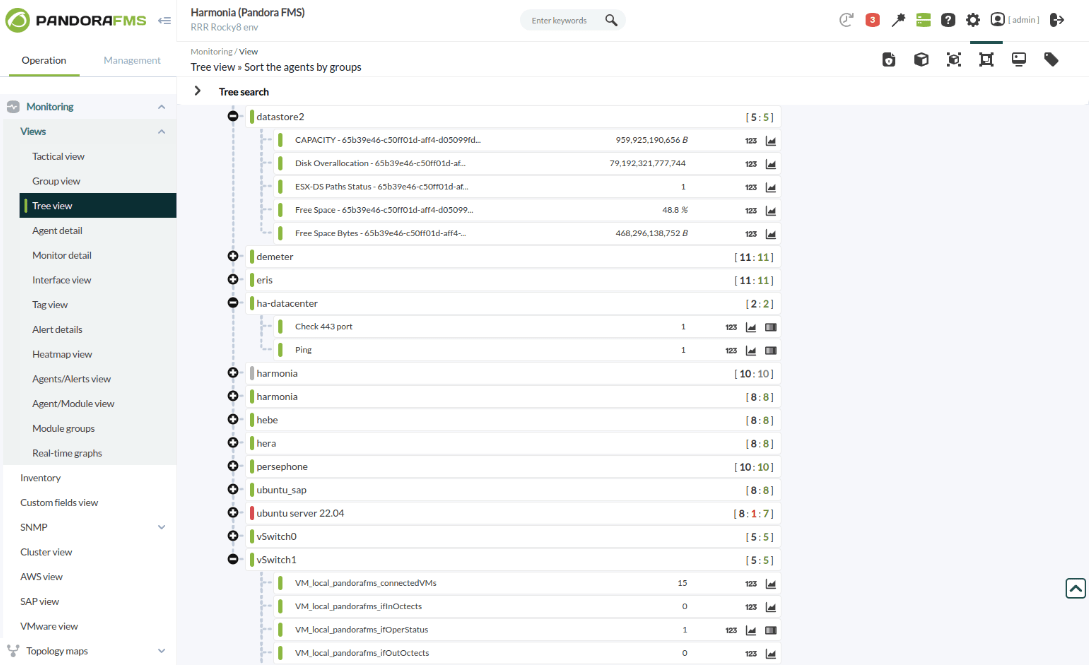
Datacenter
- Ping : Effectuez un ping sur l’ordinateur qui prend en charge vCenter pour vérifier sa connectivité.
- Vérification du port 443 : Vérifiez la disponibilité du port 443 sur l’ordinateur prenant en charge vCenter.
Datastores
- Capacité : Affiche la capacité maximale du Datastore en octets.
- Espace libre : Indique le pourcentage d’espace libre disponible dans le Datastore.
- Sur-localisation du disque : Fournit le pourcentage de surallocation de disque.
- Espace libre en octets : Détaille la quantité d’espace libre disponible en octets.
- État des Routes ESX-DS : Vérifiez si le Datastore est accessible à tous les ESX configurés.
VSwitch
- État d’opération : Indique l’état de fonctionnement de l’interface réseau physique ou virtuelle.
- État général : Affiche l’état général du VSwitch en termes de disponibilité et de santé.
- VMs connectées : Affiche le nombre de machines virtuelles connectées au VSwitch.
- Utilisation du réseau : Il offre des métriques d’utilisation du réseau, y compris ifInOctects et ifOutOctects pour le VSwitch.
Machines virtuelles
- Utilisation du processeur : Affiche le pourcentage d’utilisation du processeur.
- Données reçues : Affiche le débit de données reçues en Kbps depuis la machine virtuelle.
- Données transmises : Affiche le débit de données transmis en Kbps depuis la machine virtuelle.
- Latence de lecture du disque : Affiche la latence de lecture du disque en millisecondes.
- Latence d’écriture de disque : Affiche la latence d’écriture du disque en millisecondes.
- État de la connexion : Indique l’état de connexion de la machine virtuelle.
- État d’exécution des outils : Indique l’état actuel des Outils VMware installés sur le système d’exploitation invité.
ESX
- Temps de démarrage : Indique la dernière date à laquelle l’hôte a été allumé.
- Capacité de mémoire : Affiche la quantité totale de mémoire physique de l’hôte en octets.
- Utilisation générale du processeur : Affiche la somme de l’utilisation de l’UCT de tous les cœurs en MHz.
- Utilisation de la mémoire générale : Indique l’utilisation totale de la mémoire de l’hôte VMware.
- État d’énergie : Indique l’état d’allumage ou d’extinction de l’hôte.
- Empreinte numérique SSL : Fournit l’empreinte digitale SSL de l’hôte.
- État de la connexion : Indique l’état de connexion de l’hôte.
- Temps d’activité : Affiche le temps d’activité de l’hôte en secondes.
- Écriture du disque : Affiche le taux d’écriture du disque en Kbps.
- Latence de lecture du disque : Affiche la latence de lecture du disque en millisecondes.
- Latence d’écriture de disque : Affiche la latence d’écriture du disque en millisecondes.
- Données reçues : Affiche le débit de données reçues en Kbps de l’hôte.
- Données transmises : Affiche le débit de données transmis en Kbps depuis l’hôte.
- Utilisation du réseau : Il offre des données réseau reçues et envoyées de toutes les cartes réseau.
Ressources VMWare pour pandora fms
Vous voulez en savoir plus ? Explorer d’autres ressources
Surveiller VMWare avec Pandora FMS : Didacticiel vidéo sur l'utilisation de Discovery.
Documentation complète: Tout sur la surveillance de VMWare avec Pandora FMS.
Article de blog : Détails sur la surveillance de VMWare avec Pandora FMS.
Améliorez la gestion de votre infrastructure virtuelle avec Pandora FMS
Découvrez comment Pandora FMS peut faire passer votre surveillance VMware au niveau supérieur, en offrant des outils puissants et une interface intuitive pour une gestion efficace. Assurez des performances optimales et une gestion efficace de vos appareils avec cette puissante combinaison.